显示器驱动程序停止响应是怎么回事?显示器驱动程序停止响应怎么办?
原因:
1、显卡驱动驱动过低。
2、软件与电脑存在兼容性问题。
3、显卡过低,运行较大游戏或者开启了比较华丽的桌面效果,然后频繁切换桌面就可能产生显示器驱动程序停止响应故障。
4、显卡散热不良或者显卡有故障。
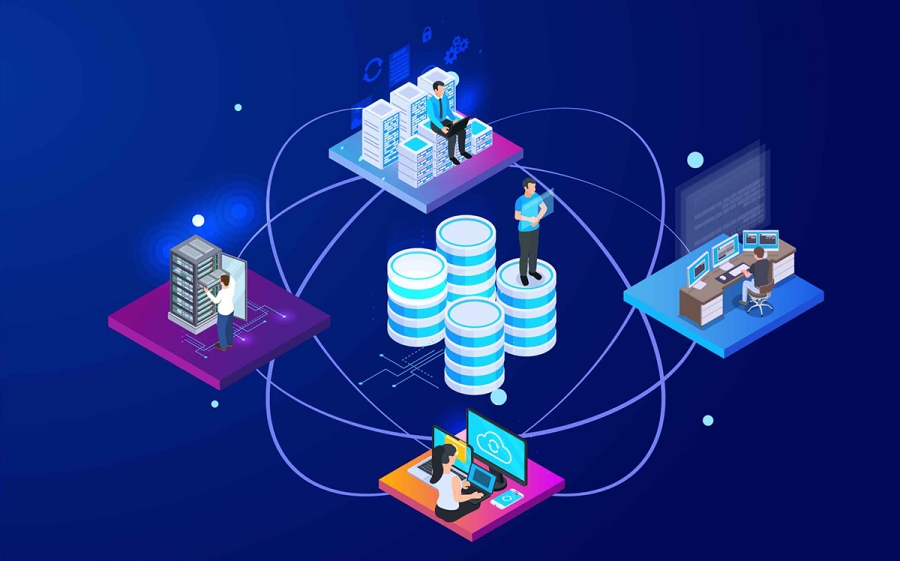
解决方法
方法一:
1、首先我们可以下载安装“360驱动大师”,打开之后检测一下,是否有驱动需要安装或者升级的,待检测完之后点击“一键安装”即可开始自动更新驱动程序;
2、更新完成后按照提示,重新启动计算机。
方法二:
硬件问题:
1、检查主板或显卡温度是否过热、过热的可以将主机进行清理。如果有条件我们可以更换主机内的电源,测试是否是电源供电不足导致的原因。
2、将主机挂机,断电后,检查主机中的显卡与主板是否完好连接着。
方法三:
软件问题:
我们可以重新安装Win10操作系统来解决。虽然安装系统挺麻烦,但是也不失为一种能最快解决问题的方法!
方法四:
1、首先,点“开始”,找到“计算机”并点右键,找到“属性”打开:
2、找到“高级系统设置”并打开:
3、打开“高级系统设置”后,找到选项卡“高级”,并打开:
4、在“高级”选项卡中找到“性能”的选项“设置”:
5、进入“设置”,找到“视觉效果”的“玻璃效果”和“启用桌面组合”取消这两个显示效果:
6、选择完成点“确定”,显示器会黑屏一会切换显示效果。
7、这里注意一点:当你关闭“启用桌面组合”显示效果后,那么“启用Aero Peek”也就自动关闭了,因为“启用Aero Peek”的前提就是先要启用“启用桌面组合”。
当你关闭“启用桌面组合”后,“启用Aero Peek”消失了,重新启用“启用桌面组合”才能找回“启用Aero Peek”效果。



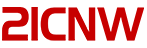

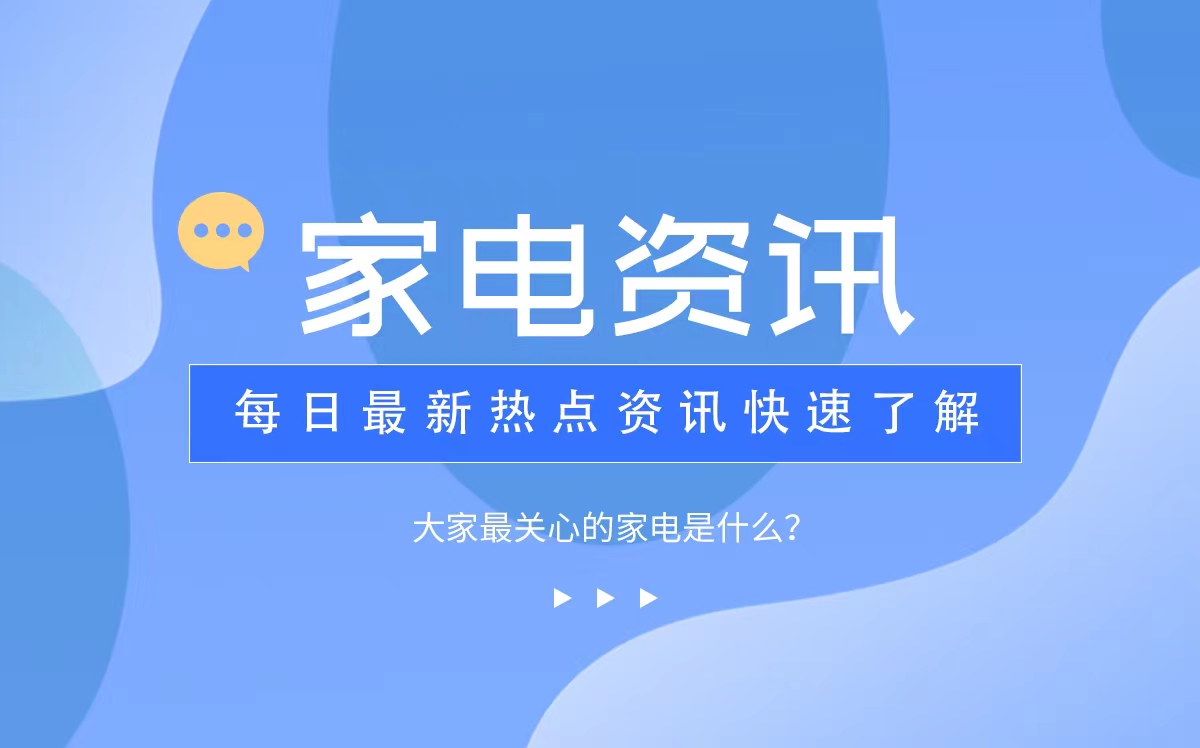
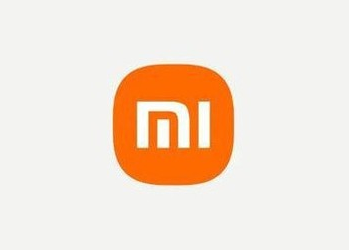






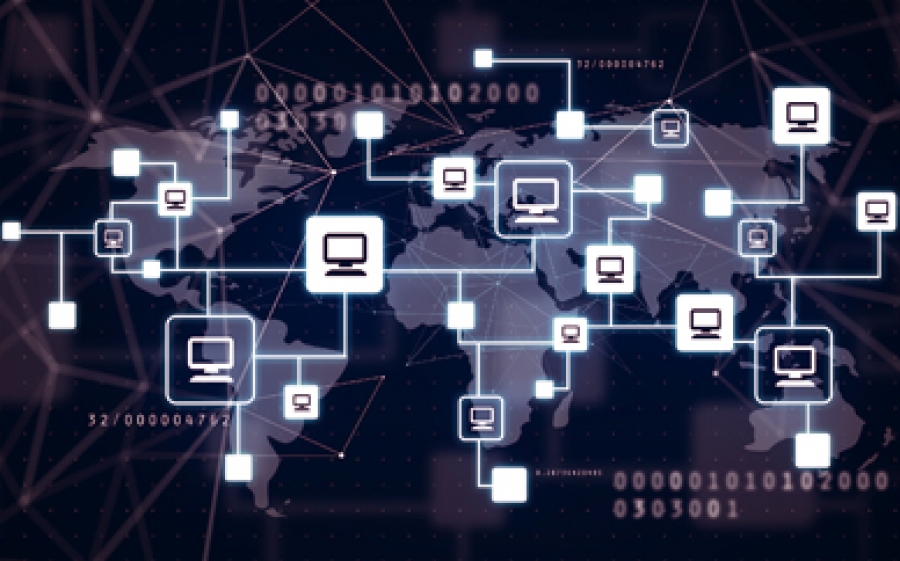


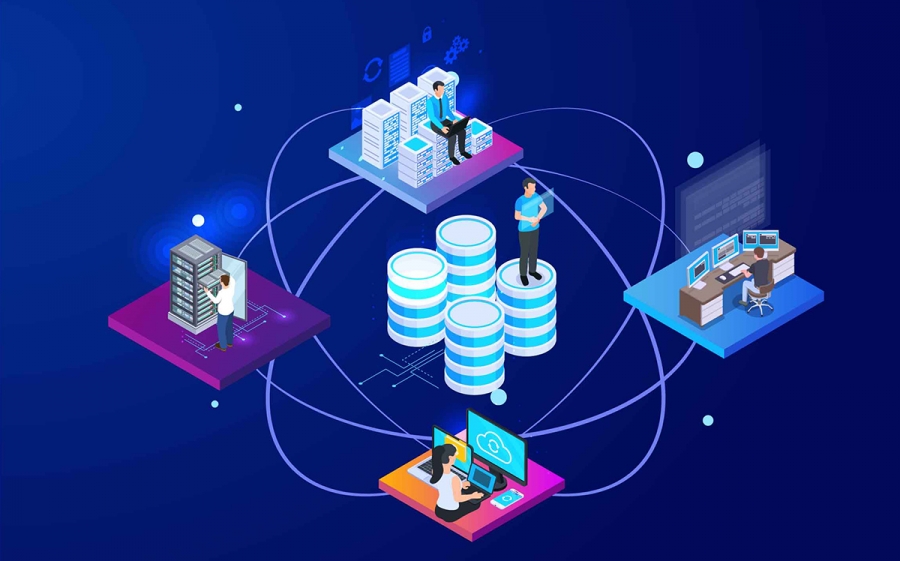
 QQ接收不到离线文件是什么原因?QQ接收不到离线文件怎么解决?
QQ接收不到离线文件是什么原因?QQ接收不到离线文件怎么解决?
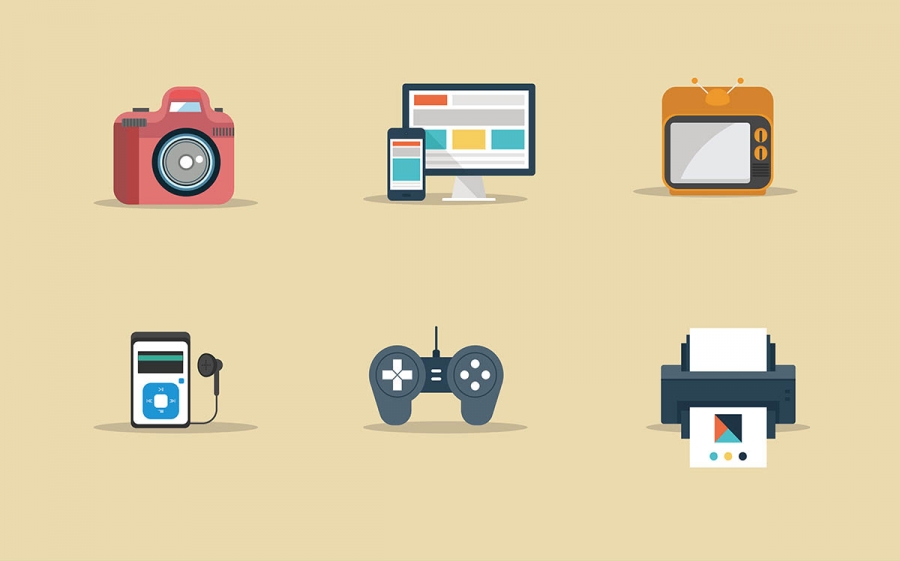 ps3游戏机多少钱一台?ps3游戏怎么安装到外置硬盘?
ps3游戏机多少钱一台?ps3游戏怎么安装到外置硬盘?
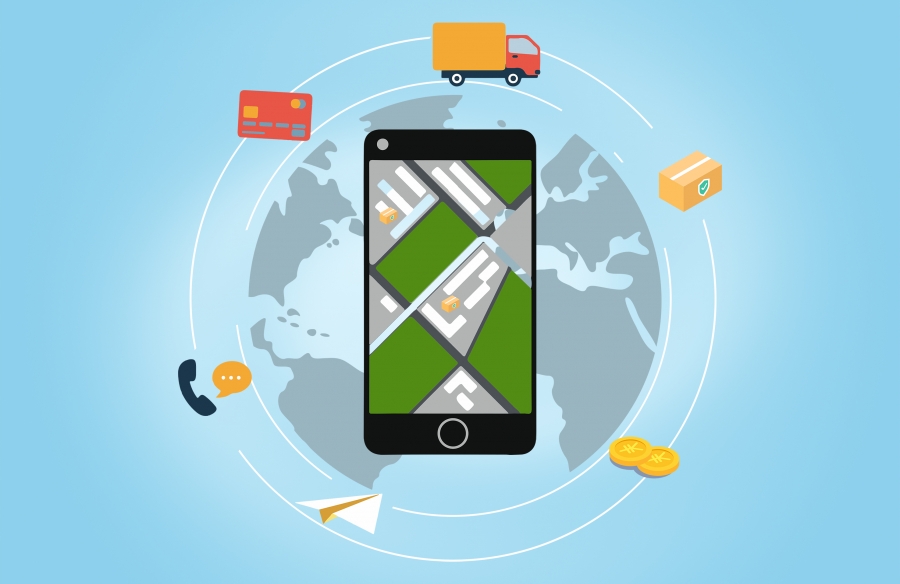 微信怎样设置来自iPhone6客户端?微信怎样设置零钱支付优先?
微信怎样设置来自iPhone6客户端?微信怎样设置零钱支付优先?